Что означает «Запуск от имени администратора» в Windows 10?
Гайд в разделе Windows "Что означает «Запуск от имени администратора» в Windows 10?" содержит информацию, советы и подсказки, которые помогут изучить самые важные моменты и тонкости вопроса….

Если вы используете Windows 10, вы, несомненно, когда-то встречали фразу «Запуск от имени администратора». Но что это значит? Вот почему это важно, как это работает и когда использовать.
Администраторы имеют полный доступ к системе
В Windows есть два типа учетных записей: стандартные учетные записи пользователей и учетные записи администраторов. Учетные записи администратора могут настраивать параметры системы и получать доступ к обычно ограниченным частям операционной системы.(Существует также скрытая учетная запись с именем «Администратор», но любая учетная запись может быть администратором.)
Назначение роли администратора – разрешить изменения определенных аспектов вашей операционной системы, которые в противном случае могут быть повреждены случайно (или посредством злонамеренных действий) с помощью обычной учетной записи пользователя.
Если у вас есть собственный компьютер, и он не управляется вашим рабочим местом, вы, вероятно, используете учетную запись администратора.(Вы можете проверить свой статус администратора, перейдя в Настройки & gt, Учетные записи & gt, Ваша информация. Вы увидите здесь под своим именем «Администратор», если вы являетесь администратором. Если у вас есть другие учетные записи, настроенные на вашем ПК с Windows 10, вы можете перейти в Настройки & gt, Учетные записи & gt, Семья и другие пользователи, чтобы узнать, являются ли они администраторами.)
Но даже если вы используете учетную запись администратора в Windows, не каждому приложению требуются полные права администратора. На самом деле это плохо для безопасности – ваш веб-браузер не должен иметь полный доступ ко всей вашей операционной системе. Контроль учетных записей пользователей (UAC) ограничивает разрешения, которые есть у приложений, даже когда вы запускаете их из учетной записи администратора.
Когда вы используете «Запуск от имени администратора», UAC не мешает, и приложение запускается с полным доступом администратора ко всему в вашей системе.
Итак, когда вы запускаете приложение от имени администратора, это означает, что вы предоставляете приложению особые разрешения на доступ к ограниченным частям вашей системы Windows 10, которые в противном случае были бы запрещены. Это несет в себе потенциальную опасность, но иногда это необходимо для правильной работы определенных программ.
(Если вы хотите узнать больше о технических аспектах работы учетной записи администратора, эта ветка переполнения стека очень полезно.)
Когда мне следует запускать приложения от имени администратора?
Если приложение работает не так, как вы ожидали, вы можете запустить его от имени администратора и посмотреть, решит ли это проблему. Это особенно касается служебных программ, которым может потребоваться глубокий доступ для выполнения диагностики вашей файловой системы, настройки устройств хранения или изменения настроек определенных устройств, установленных в вашей системе.
Какие приложения могут запускаться от имени администратора?
От имени администратора можно запускать только приложения, запрограммированные для устаревших API Win32 и Win64. Традиционно это означает, что приложения созданы для Windows 7 и более ранних версий, но многие современные приложения для Windows по-прежнему поддерживаются таким образом. Приложения UWP (универсальной платформы Windows), такие как загруженные из Microsoft Store, нельзя запускать от имени администратора.
Как мне запускать приложения от имени администратора?
Если вы хотите запустить приложение Windows 10 от имени администратора, откройте меню «Пуск» и найдите приложение в списке. Щелкните правой кнопкой мыши значок приложения, затем выберите «Еще» в появившемся меню. В меню «Дополнительно» выберите «Запуск от имени администратора».
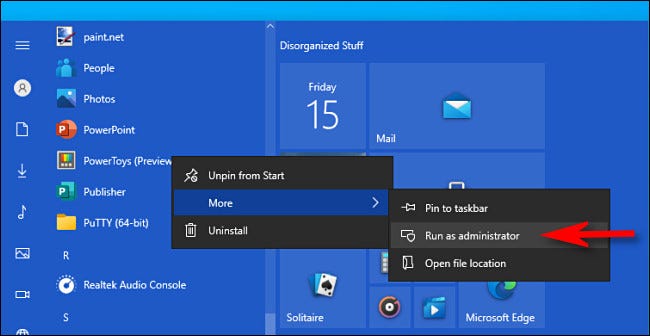
Кроме того, если вы хотите всегда запускать приложение от имени администратора, создайте ярлык приложения на рабочем столе, на панели задач или в проводнике. Щелкните ярлык правой кнопкой мыши и выберите «Свойства». В открывшемся окне «Свойства» щелкните вкладку «Совместимость», затем установите флажок «Запускать эту программу от имени администратора».
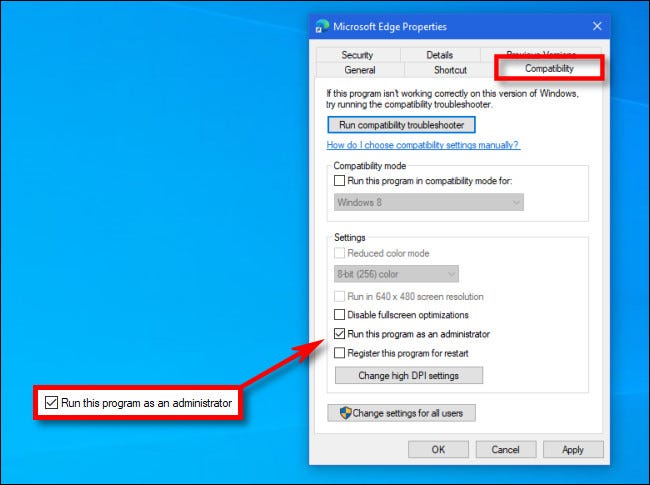
После этого закройте окно “Свойства”. Теперь каждый раз, когда вы запускаете приложение с этого ярлыка, вы всегда будете запускать его с правами администратора.
Вы также можете запустить программу от имени администратора из окна «Выполнить» (доступ к которому осуществляется нажатием Windows + R ), если вы нажмете Ctrl + Shift + Enter при запуске приложения. Удачи!
